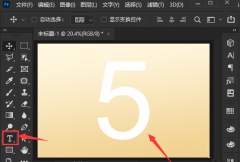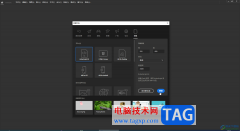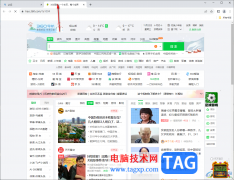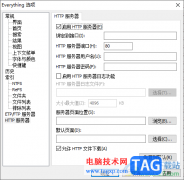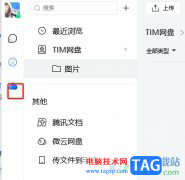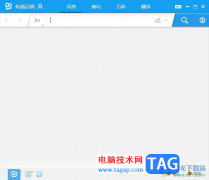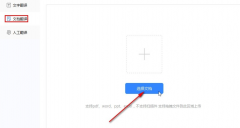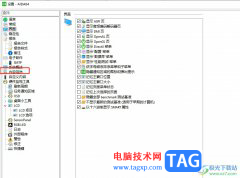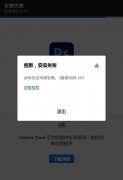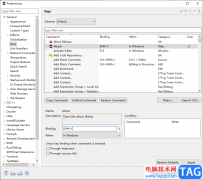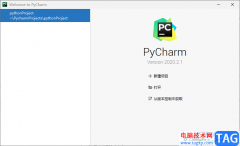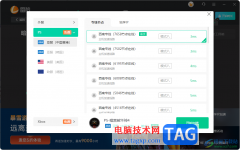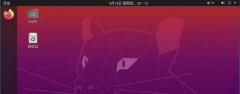Corel VideoStudio,也即是会声会影,是一款非常好用的视频剪辑软件,在其中我们可以实现各种想要的视频剪辑操作。如果我们希望在Corel
VideoStudio总调整视频原声和音频的音量,小伙伴们知道具体该如何进行操作吗,其实操作方法是非常简单的。我们可以通过多种方法进行调节操作。小编这里为小伙伴们介绍两种比较常用的调节方法,操作步骤都是非常简单的,小伙伴们可以打开自己的Corel
VideoStudio后一起动手操作起来。接下来,小编就来和小伙伴们分享具体的操作步骤了,有需要或者是有兴趣了解的小伙伴们快来和小编一起往下看看吧!
操作步骤
第一步:点击打开会声会影,在时间轴右键点击导入素材;
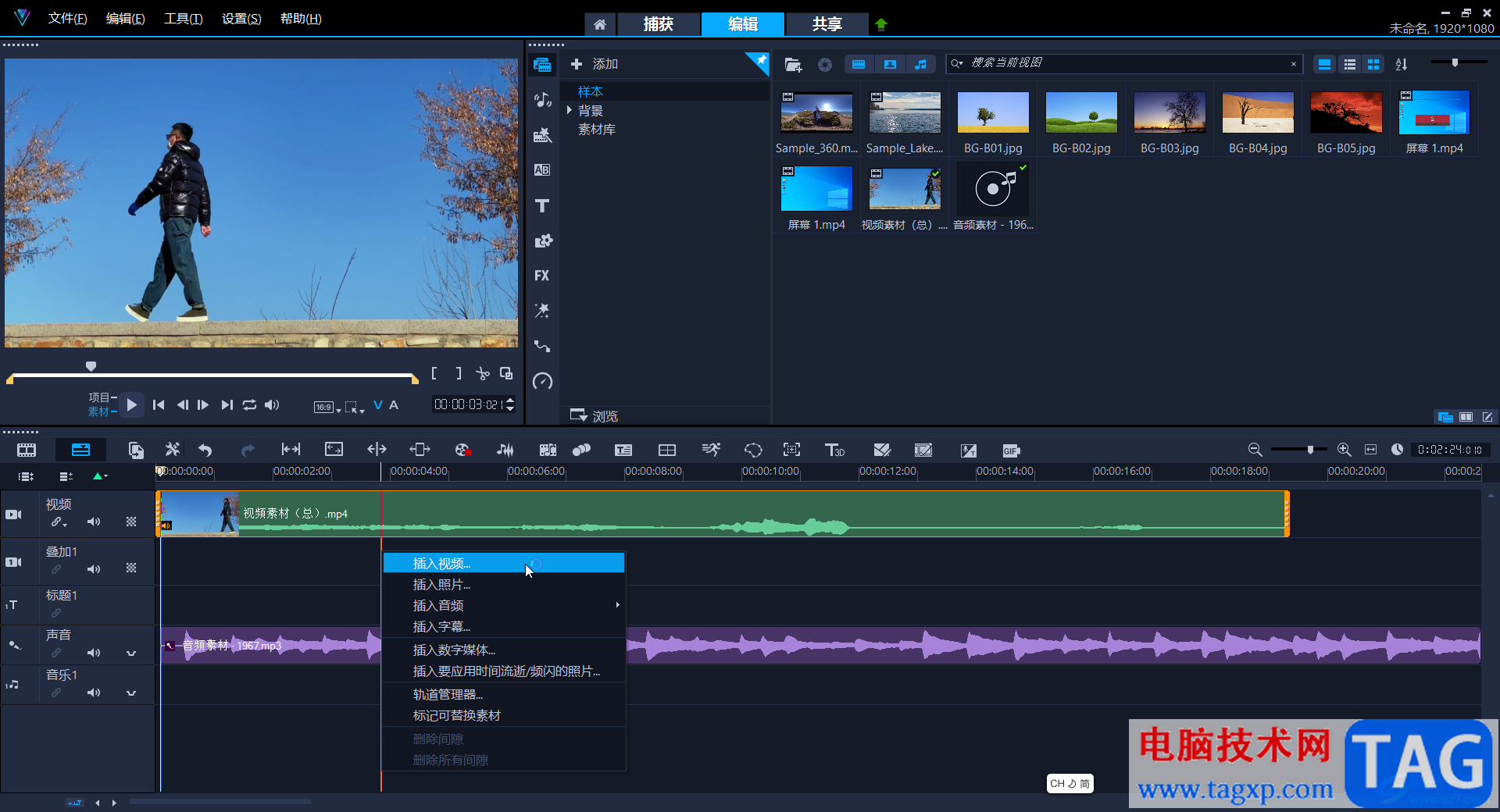
第二步:方法1.在时间轴中右键点击视频素材,点击“音频”——“调整音量”;
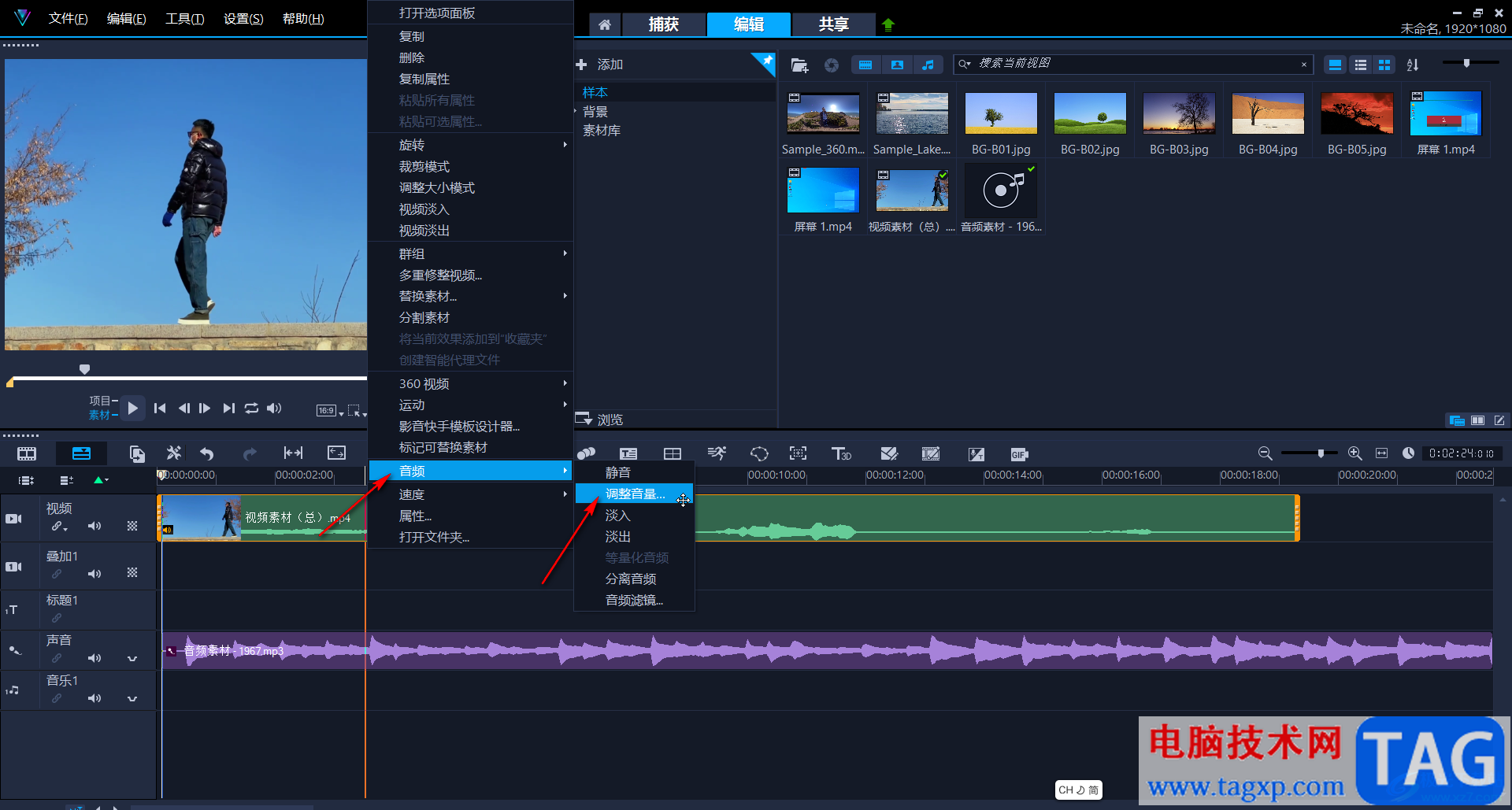
第三步:在打开的窗口中输入需要的数值并进行确定就可以了,如果不需要视频的原声,可以在打开的窗口中点击音量右侧带×的音频图标设置静音,进行“确定”就可以了;
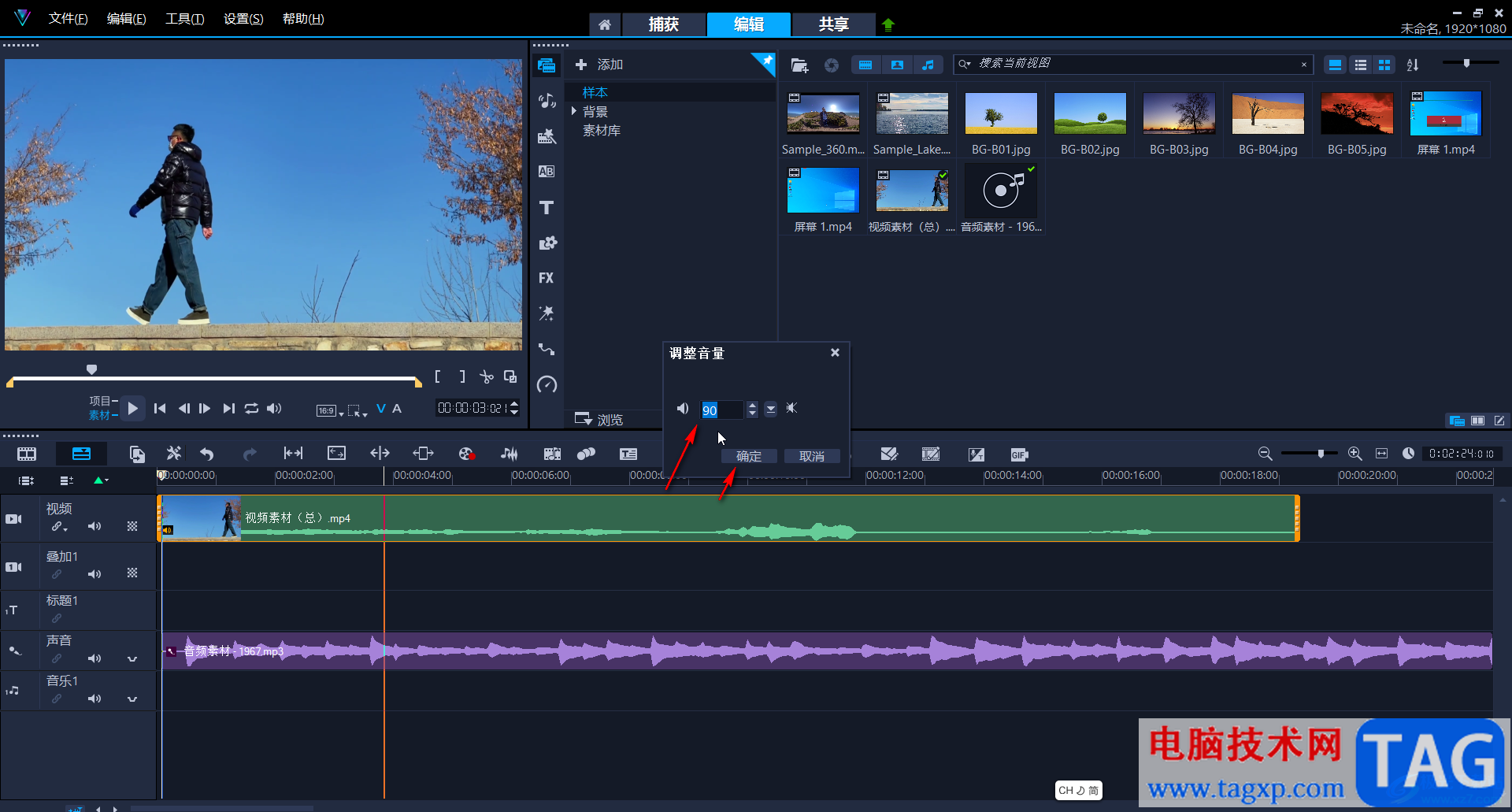
第四步:方法2.也可以直接在时间轨中双击视频素材后,在上方调整音量;
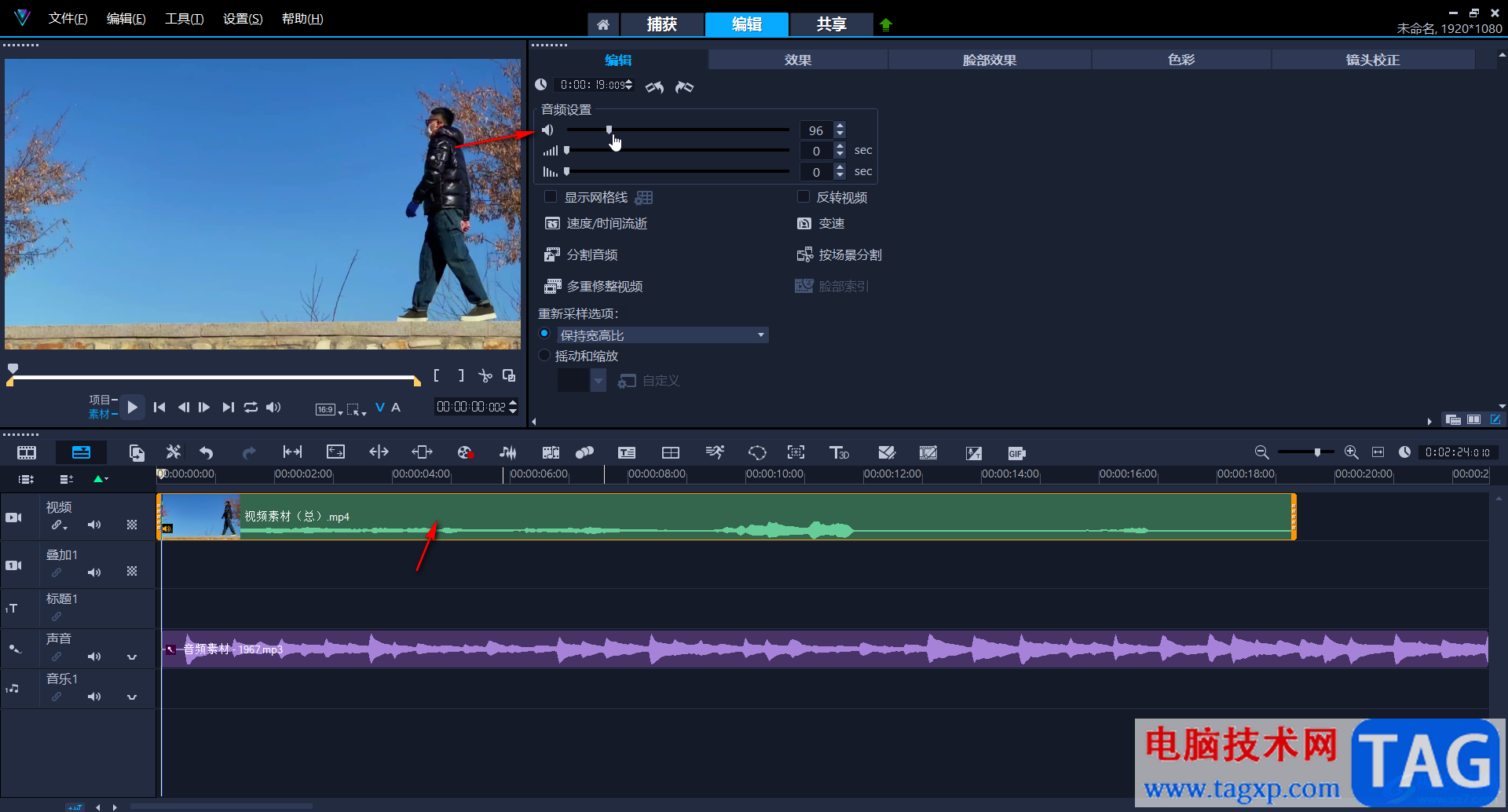
第五步:在时间轨中右键点击音频素材后,选择“音频调节”,可以在打开的窗口中进行详细的调整。
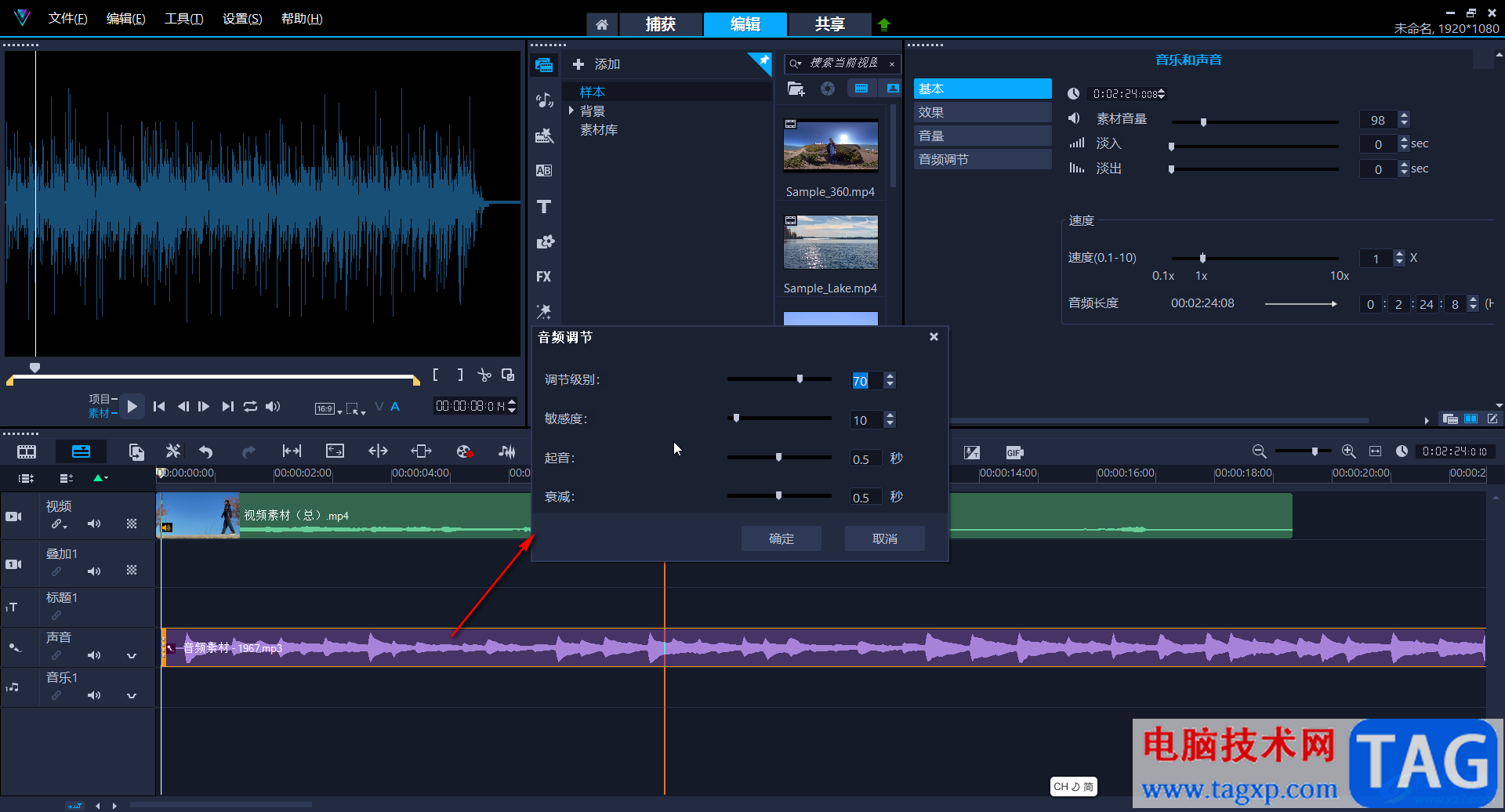
以上就是会声会影中调节视频原声和音频素材的音量的方法教程的全部内容了。如果有需要我们还可以使用音频滤镜,比如设置删除噪音等等,只需要右键点击音频素材就可以进行详细操作了。